Como adicionar ícones à área de trabalho no Windows 11
O Windows 11 tem uma interface redesenhada que torna tudo mais fácil. O novo visual moderno melhora a acessibilidade e traz uma nova era para o sistema operacional mais popular do mundo.
Houve algumas mudanças na interface do usuário e as tarefas de rotina com as quais você pode estar acostumado no Windows 10 ou anterior podem ter mudado no Windows 11. Continue lendo enquanto detalhamos como você pode adicionar ícones à área de trabalho no Windows 11 .
Como adicionar ícones à área de trabalho no Windows 11
Existem algumas maneiras diferentes de adicionar um novo ícone à área de trabalho do Windows 11: por meio do menu Iniciar ou da barra de tarefas.
Adicionando um ícone através do menu Iniciar
Para adicionar um ícone por meio do menu Iniciar:
- Abra o menu Iniciar clicando no ícone do Windows na barra de tarefas ou pressionando a tecla Windows no teclado.
- Digite o nome do programa que deseja adicionar à área de trabalho do Windows 11.
- Clique com o botão direito na Melhor correspondência e clique em Abrir local do arquivo ; uma nova janela do File Explorer deve aparecer.
- Agora, selecione o ícone do programa e clique com o botão direito para abrir o menu de contexto.
Clique em Mostrar mais opções para expandir o menu de contexto do botão direito. Agora você deve ver um menu semelhante ao do Windows 10.
- Agora clique em Send to e finalmente clique em Desktop (criar atalho) .
- O ícone do programa agora estará visível na área de trabalho do Windows 11.
Você pode repetir as etapas acima para qualquer programa, como Google Chrome, Skype, Microsoft Word, etc. Ele também pode funcionar para programas do sistema, como Painel de Controle e Terminal do Windows.
Adicionando um ícone através da barra de tarefas
Outro método de adicionar um novo ícone na área de trabalho no Windows 11 é o seguinte:
- Clique no ícone da lupa na barra de tarefas para abrir o menu desdobrável Pesquisa do Windows.
- Digite o nome do programa que deseja adicionar à área de trabalho na barra de pesquisa.
Clique com o botão direito na Melhor correspondência e clique em Abrir local do arquivo .
- Na janela do Explorador de Arquivos que é aberta, selecione o ícone do programa na lista disponível.
- Agora você pode arrastar e soltar o ícone na área de trabalho ou clicar com o botão direito do mouse no arquivo do programa e clicar no ícone da área de transferência para copiar o arquivo (você também pode usar Ctrl + C para copiar).
- Depois de copiar o arquivo, clique em uma seção vazia da área de trabalho e pressione Ctrl + V no teclado.
- Agora você adicionou com sucesso um novo ícone à sua área de trabalho.
Ao instalar um novo programa, você também pode marcar a opção Adicionar atalho à área de trabalho do assistente de instalação para adicionar o novo programa diretamente à área de trabalho.
Como tornar os ícones da área de trabalho visíveis no Windows 11
Se você não vir nenhum ícone na sua área de trabalho e quiser mostrar os diferentes ícones da área de trabalho disponíveis, execute as seguintes etapas:
- Clique com o botão direito em um espaço vazio da área de trabalho e um menu de contexto aparecerá.
- Passe o mouse para visualizar e clique em Mostrar ícones da área de trabalho .
Se você já havia ocultado os ícones da área de trabalho, eles agora devem estar visíveis. Caso contrário, você pode querer adicionar um novo ícone à área de trabalho.
Como ocultar ícones da área de trabalho no Windows 11
Se você deseja uma área de trabalho limpa sem ícones desordenados, pode ocultar todos os ícones da área de trabalho.
Veja como você pode ocultar ou desaparecer todos os ícones da área de trabalho no Windows 11:
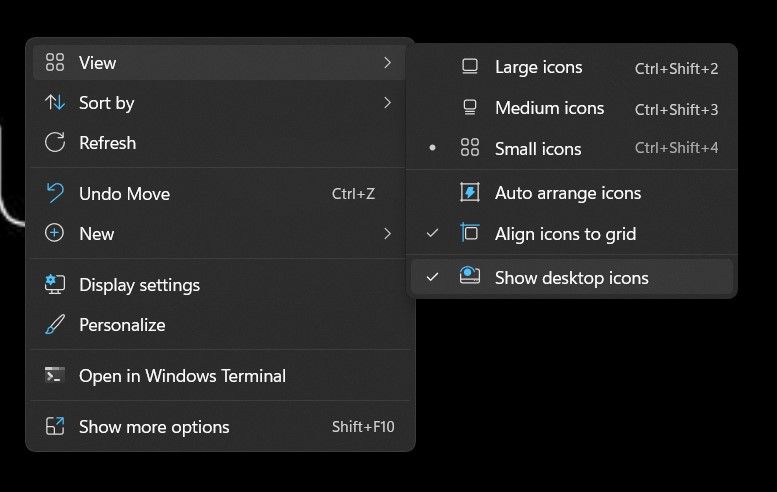
- Clique com o botão direito em um canto vazio da área de trabalho e um menu de contexto aparecerá.
- Passe o mouse ou clique em Exibir e, no menu suspenso, desmarque a opção Mostrar ícones da área de trabalho .
- Todos os ícones da sua área de trabalho agora estão ocultos e você pode desfrutar de uma área de trabalho descomplicada.
Gerenciando os ícones da área de trabalho no Windows 11
Adicionar um novo ícone na área de trabalho do Windows 11 é fácil e direto. O novo sistema operacional da Microsoft foi feito para oferecer conforto e facilidade, o que é dez vezes maior para o novo e aprimorado aplicativo Configurações do Windows.
